Устройства Raspberry Pi — идеальный выбор для электронных проектов и различных экспериментов, а Raspberry Pi Zero 2 W — одно из замечательных устройств, на которые стоит обратить внимание. Это устройство имеет небольшие размеры и превосходную производительность, что делает его идеальным выбором для многих целей. Независимо от того, являетесь ли вы профессиональным разработчиком или новичком в мире микрокомпьютеров, оптимизация производительности Raspberry Pi Zero 2 W может стать ключом к максимальному использованию его возможностей.
Как и другие одноплатные комплекты Raspberry Pi, Raspberry Pi Zero 2 W можно разогнать, чтобы повысить его производительность. Мы узнаем, как разогнать процессор и графический процессор Pi Zero 2 W, чтобы он работал быстрее. Проверять Большие преимущества выбора Raspberry Pi Zero 2 W: почему вам стоит подумать о его приобретении?

Почему вам нужно разогнать Raspberry Pi Zero 2 W?
Raspberry Pi Zero 2 W — это значительное обновление по сравнению с оригинальными моделями Pi Zero, оснащенное той же SoC Broadcom BCM2710A1, что и в полноразмерной Pi 3. Это позволяет ему выполнять некоторые интенсивные задачи до пяти раз быстрее, чем Pi Zero.
В сочетании с карманным форм-фактором и ценой в 15 долларов это делает Pi Zero 2 W идеальным для использования в мобильных проектах. Обычно он работает без монитора и клавиатуры, и вы сможете получить удаленный доступ к Raspberry Pi через SSH.
Если вы хотите использовать Pi Zero 2 W в качестве настольной системы с графическим интерфейсом, он может показаться немного медленным по сравнению с Pi 4 или Pi 5. Разгоняя процессор (и графический процессор), вы можете повысить его производительность. Это также должно быть полезно для эмуляции старых игровых систем.
Предупреждение: Обратной стороной разгона является то, что он может сократить срок службы вашего Pi Zero 2 W. Это также может привести к аннулированию гарантии, если вы используете настройку Force_turbo=1 в файле config.txt для включения более высоких уровней перенапряжения (более 6). Так что разгоняйте на свой страх и риск, особенно если вы увеличите скорость. Проверять Как избежать распространенных ошибок, которые могут повредить ваш Raspberry Pi, чтобы сохранить его работоспособность.
Держите Raspberry Pi Zero 2 Вт прохладным
Работа Raspberry Pi Zero 2 Вт на более высокой скорости выделяет больше тепла. Как только температура достигнет 80°C (176°F), SoC автоматически начнет дросселировать ядра ЦП, снижая его скорость и производительность до тех пор, пока температура не упадет. Если температура достигнет 85°C (185°F), сработает максимальное регулирование, включая снижение производительности графического процессора.
Хотя нам удалось достичь тактовой частоты 1.2 ГГц только с помощью Pi Zero 2 Вт, вы можете обнаружить, что добавление некоторого охлаждения поможет снизить температуру, особенно при работе с большими нагрузками в течение какого-то времени. Это охлаждение может быть в виде радиатора или вентилятора, или даже того и другого, как в случае с радиатором с двумя вентиляторами в Pi Hut.
Как разогнать Raspberry Pi 2 Вт
Как и на других моделях Raspberry Pi, работающих под управлением стандартной операционной системы Raspberry Pi OS (ранее известной как Raspbian), вы можете изменить тактовую частоту системы Pi Zero 2 W на чипе (SoC), изменив настройки config.txt.
Рекомендуется начать с обновления и обновления всех системных пакетов. Если вы используете графический интерфейс рабочего стола, откройте окно терминала в верхней строке меню или через... Меню -> Аксессуары -> Терминал и введите:
sudo apt update && sudo apt upgrade -y Проверка наличия последних пакетов программного обеспечения и последующее обновление системы может занять несколько минут.
Установите инструменты мониторинга производительности
Прежде чем разогнать Raspberry Pi Zero 2 W, мы установим несколько полезных инструментов для сравнения производительности и температуры до и после. Сначала установите инструмент Neofetch System Information:
sudo apt install neofetch Чтобы просмотреть текущую системную информацию, запустите:
neofetch Должна отображаться частота процессора Pi Zero 2 W по умолчанию, равная 1 ГГц. Затем установите генератор стрессовой нагрузки:
sudo apt install stress Если вы используете «Bullseye» или более раннюю версию ОС Raspberry Pi (или Raspbian), вы можете установить инструмент стресс-тестирования Stressberry, используя:
pip3 install stressberry Если вы используете последнюю версию ОС Raspberry Pi «Bookworm», вам потребуется установить Stressberry в виртуальную среду Python (мы назвали это «разгон»):
python -m venv overclock
cd overclock
source bin/activate
pip3 install stressberry Теперь вы можете запустить первоначальный стресс-тест на тактовой частоте Pi Zero 2 W по умолчанию, чтобы позже сравнить с результатами разгона. Запустите эту команду (в виртуальной среде Python на «Bookworm») для 100-секундного теста с использованием всех XNUMX ядер ЦП:
stressberry-run -n "My Test" -d 100 -i 30 -c 4 mytest1.dat Как только SoC достигнет стабильной температуры ядра, начнется стресс-тест, и в каждой строке будет отображаться текущая температура и частота процессора, которая должна достигать 1000 МГц (т. е. 1 ГГц).
Отредактируйте файл Config.txt для значений разгона.
Теперь давайте разгоним Raspberry Pi Zero 2 W, изменив настройки скорости процессора и графического процессора, которые вступят в силу после перезагрузки. Откройте файл config.txt в текстовом редакторе nano:
sudo nano /boot/config.txt Добавьте следующие строки:
arm_freq=1200
core_freq=500 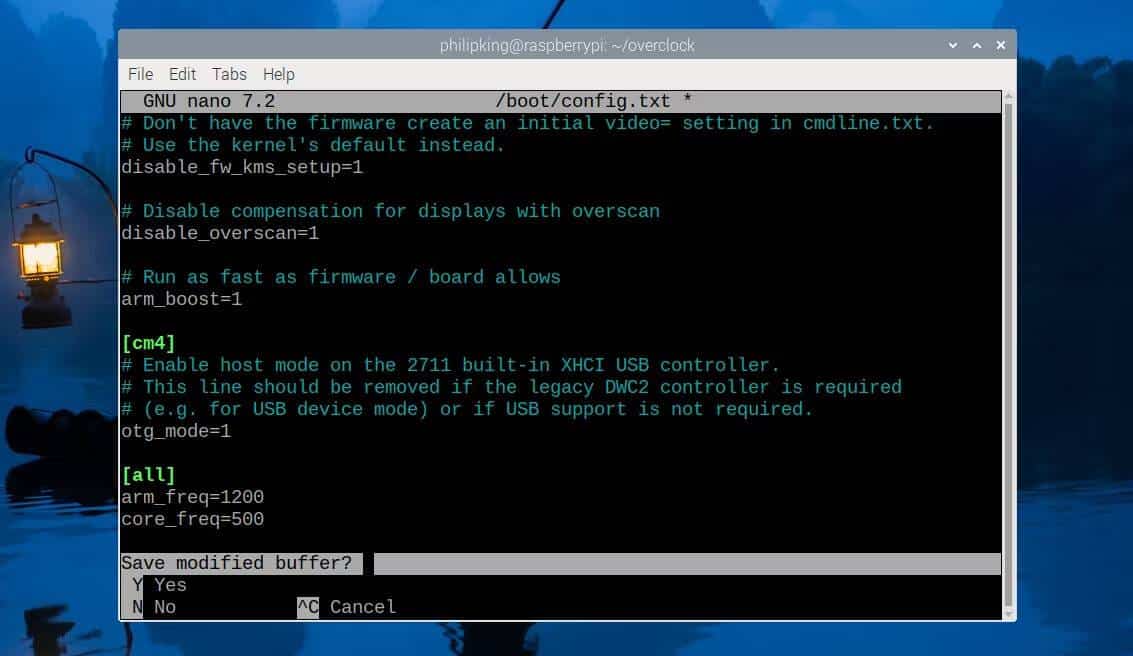
Здесь мы используем рука_частота Чтобы установить тактовую частоту процессора на 1200 МГц (1.2 ГГц), при этом мы также используем core_freq Увеличивает частоту ядра графического процессора (с 400 МГц по умолчанию). Видеть Официальные документы Чтобы разогнать Raspberry Pi, узнайте обо всех возможных вариантах. Последняя прошивка автоматически увеличивает напряжение, если система разогнана, но при необходимости вы можете вручную это изменить (мы этого не делали), например:
over_voltage=2 Выйдите из nano и сохраните настройки, нажав Ctrl + X затем Y و Enter. Чтобы активировать разгон, перезагрузите Pi Zero 2 W:
sudo reboot После перезагрузки выполните команду neofetch Снова в Терминале; Вы должны увидеть новую скорость процессора 1.2 ГГц.

Стресс-тест Pi Zero 2 W после разгона
Если вы используете ОС Raspberry Pi «Bookworm», вам потребуется запустить Stressberry из виртуальной среды Python, поэтому повторно активируйте следующее:
cd overclock
source bin/activate Затем запустите тот же тест Stressberry, что и раньше (с другим именем файла для вывода):
stressberry-run -n "My Test" -d 100 -i 30 -c 4 mytest2.dat На этот раз вы должны увидеть, как процессор достигает разогнанной частоты 1.2 ГГц. Он также станет жарче — в наших тестах без дополнительного охлаждения он достигал максимальной температуры 67.1 °C (152.8 °F), что значительно ниже уровня 80 °C, при котором срабатывает тепловое регулирование.

С помощью дополнительного охлаждения, такого как вентилятор или радиатор, некоторые пользователи смогли еще больше разогнать процессор до 1.4 ГГц, а графический процессор — до 700 МГц, но достигаемые значения могут различаться в зависимости от Pi Zero 2 Вт. доски и метод.Используется охлаждение.
Если разгон до определенного уровня вызывает нестабильность системы, следует попробовать более скромный разгон. В некоторых случаях Pi Zero 2 W может даже не загрузиться на рабочем столе, обычно из-за отсутствия достаточного питания. Проверять Все, что вам нужно знать о разгоне Raspberry Pi 5, с важными советами и эффективными шагами.
Что, если Pi Zero 2 W не загрузится?
Если после изменения настроек разгона в файле config.txt вы обнаружите, что ваш Raspberry Pi Zero 2 W не включается, не волнуйтесь. Самое простое решение — удерживать клавишу Shift Во время запуска временно отключить разгон; Raspberry Pi должен загрузиться нормально.
Если это не помогло, выключите Pi Zero 2 W, затем извлеките карту microSD и подключите ее (с помощью устройства чтения карт USB) к другому компьютеру, чтобы отредактировать файл config.txt оттуда. Затем вы можете изменить настройки разгона или закомментировать их, добавив символ # в начале каждой строки. Проверять Как управлять всем рестораном с помощью Raspberry Pi.
Общие вопросы
Вопрос 1. Что такое Raspberry Pi Zero 2 W?
Raspberry Pi Zero 2 W — это небольшой компьютер под управлением дистрибутива Linux, обладающий хорошей производительностью и возможностью беспроводной связи (Wi-Fi и Bluetooth).
В2. Почему Raspberry Pi Zero 2 W нуждается в улучшении производительности?
Несмотря на превосходную производительность по сравнению с небольшими размерами, производительность Raspberry Pi Zero 2 W можно улучшить, чтобы улучшить взаимодействие с пользователем и запускать более сложные приложения.
Вопрос 3. Как я могу разогнать Raspberry Pi Zero 2 W?
Raspberry Pi Zero 2 W можно разогнать, изменив файл config.txt.
Вопрос 4. Можно ли улучшить объем памяти Raspberry Pi Zero 2 W?
Да, объем памяти можно увеличить, используя карту microSD с высокой скоростью чтения и записи.
Разогнать Raspberry Pi Zero 2 W легко
Если вам нужно немного дополнительной вычислительной мощности для вашего ноутбука или старой игровой установки, относительно легко изменить настройки конфигурации, чтобы разогнать Raspberry Pi Zero 2 Вт. Чтобы избежать теплового регулирования SoC, вы добьетесь лучших результатов, используя ту или иную форму охлаждения. Теперь вы можете просмотреть Как размещать подкасты дома на Raspberry Pi с помощью dir2cast.







